如何将条码移动幅度变小
在条码生成软件中,选中条形码,直接拖动条形码移动条码的位置可能移动的幅度有点大,有的客户在移动条形码的时候,想要将条码移动的幅度设置的小一点,咨询这个在条码生成软件中该如何设置,接下来给大家介绍三种移动条码位置的方法:
1.在条码生成软件中点击软件左侧的“一维条码”按钮,在画布上绘制条形码之后,选中条形码。设置勾选吸附网格,
点击软件上方工具栏中的“网格设置”,弹出网格设置对话框,在网格设置对话框中,勾选吸附网格,这样每次移动数值可以根据自己的需求自定义进行设置,比如设置0.5mm,那么每次移动就是0.5mm。
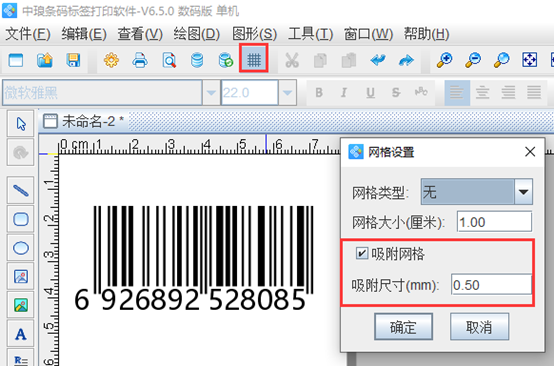
第二种方法:要想更精确的移动条码位置,则需要打开图形属性对话框,设置坐标值。
双击条形码或者选中条形码右击,弹出图形属性对话框,在图形属性-基本中,手动输入X/Y轴的值,也可以移动条码位置,如图所示:
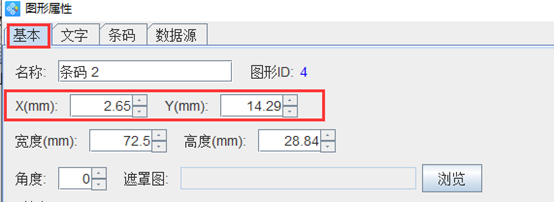
注意:X值指的是条码左上角距离画布左侧的距离,Y值指的是条码左上角距离画布顶部的距离。
第三种方法:选中条形码,按住键盘上的shift键+方向键,可以微移。微移的距离是单独使用方向键所移距离的1/2。如果每次想要移动固定值,记得勾选吸附网格。
以上三种方法都可以根据自己的需求设置条码移动的距离。条码软件设置比较灵活,只有想不到,没有做到的。有兴趣的朋友,可以下载条码生成软件,自己动手尝试。想要了解更多关于条码生成软件的操作技巧,可以到条码生成软件网站查找相应的视频及文字教程,可以帮助你快速的熟悉软件。

共有条评论 网友评论